마지막으로 Windows 10 2022 업데이트는 '구직자' 또는 설정 앱에서 수동으로 업데이트를 확인하여 설치하기로 선택한 사용자를 위해 출시되었습니다. 최신 Windows 10 버전 22H2는 이전 버전을 약간 개선한 것으로, Microsoft는 이 업데이트에 전반적인 사용자 경험을 개선해야 하는 많은 개선 사항이 포함되어 있다고 말합니다. 그리고 모든 Windows 정품 사용자는 Windows 10 버전 22H2를 받습니다. Windows 업데이트를 통해 무료로 제공됩니다.
설치가 안되는 이유가 궁금하실텐데요. Windows 10 22H2 업데이트가 단계적으로 출시되기 때문에 일부 지역에서는 다른 지역보다 조금 늦게 받을 수 있습니다. 따라서 Windows 10 버전 22H2에 맞게 시스템을 준비하고 업데이트가 자동으로 설치될 때까지 기다리십시오. 또한 Microsoft는 업그레이드 프로세스를 보다 원활하게 수행할 수 있는 미디어 생성 도구인 공식 Windows 10 22H2 ISO 및 Windows 업그레이드 도우미를 출시했습니다. 이 게시물에서는 을(를) 사용하여 Windows 10 버전 22H2를 초기 설치하는 방법에 대해 설명합니다. 미디어 생성 도구.
Windows 10 22H2 업데이트 기본 체크리스트
먼저 시스템이 Windows 10 22H2 업데이트를 설치하기 위한 최소 시스템 요구 사항을 충족하는지 확인하십시오.
- 프로세서:1GHz 이상의 CPU 또는 SoC(System on a Chip)
- RAM:32비트의 경우 1GB, 64비트의 경우 2GB가 필요합니다.
- 하드 드라이브:32GB 새로 설치 또는 새 PC(32비트의 경우 16GB 또는 64비트 기존 설치의 경우 20GB).
- 그래픽:WDDM 1.0 드라이버가 있는 DirectX 9 이상.
- 디스플레이 해상도:최소 요구 사항 800×600
- 네트워킹:Wi-Fi 또는 이더넷 어댑터.
Windows 10 20H2 이상을 실행 중인 경우 최신 Windows 10 22H2 업데이트는 작은 지원 패키지이며 Windows 업데이트를 통해 빠르게 설치할 수 있습니다. 그러나 이전 버전 1909 또는 1903에서 업그레이드하는 경우 큰 업데이트이므로 드라이브에 Windows 10 2022 업데이트를 다운로드하고 설치할 수 있는 충분한 여유 공간이 있는지 확인하세요.
Microsoft 서버에서 Windows 업데이트 파일을 다운로드하려면 인터넷 연결이 안정적으로 작동하는지 확인하고 확인하세요.
또한 일시적으로 타사 바이러스 백신 소프트웨어를 비활성화하거나 제거하고 기기에서 VPN 연결을 해제합니다(구성된 경우).
Windows 10 22H2를 설치하도록 Windows 업데이트 강제 실행
- Windows 키 + I 키보드 단축키를 눌러 설정 앱을 엽니다.
- 업데이트 및 보안으로 이동한 다음 업데이트 확인 버튼을 누르십시오.
- Windows 10에서 사용 가능한 업데이트를 확인하세요.
- 'Windows 10, 버전 22H2에 대한 기능 업데이트'라는 업데이트가 표시되는 경우 ", 이것은 22H2 업데이트이며 지금 다운로드 및 설치 링크를 클릭하십시오.
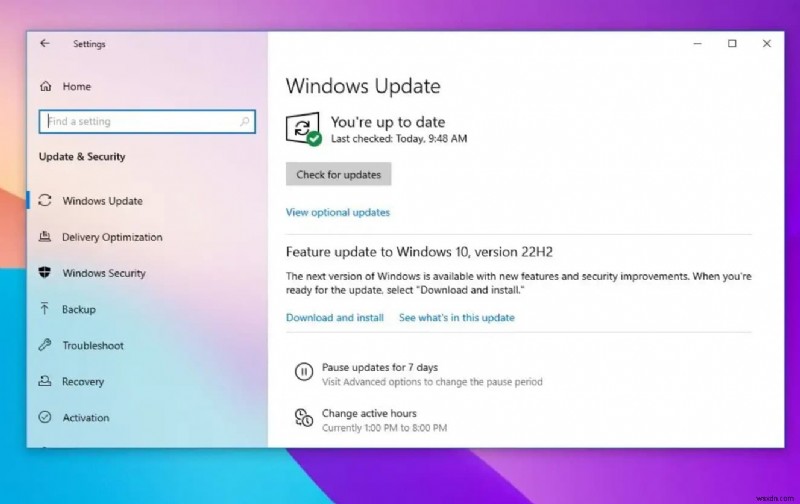
- 다운로드 및 예비 설치가 완료되면 Windows에서 컴퓨터를 다시 시작하라는 메시지를 표시합니다.
- 컴퓨터를 다시 시작하면 설치가 완료되고 22H2 업데이트가 설치된 Windows로 다시 부팅됩니다.
미디어 생성 도구를 사용하여 Windows 10 버전 22H2 설치
Windows 업데이트를 확인해도 22H2 업데이트가 표시되지 않으면 공식 Windows 10 미디어 생성 도구를 사용하여 강제로 Windows 10 버전 22H2로 수동 업그레이드할 수 있습니다. . 이 도구에 익숙하지 않은 경우 Media Creation Tool을 사용하여 기존 Windows 10 설치를 업그레이드하거나 부팅 가능한 USB 드라이브 또는 ISO 파일을 만들 수 있습니다. 컴퓨터.
- 먼저 Microsoft Windows 10 다운로드 페이지를 방문하여 Media Creation Tool을 다운로드하고 로컬 드라이브에 저장합니다.
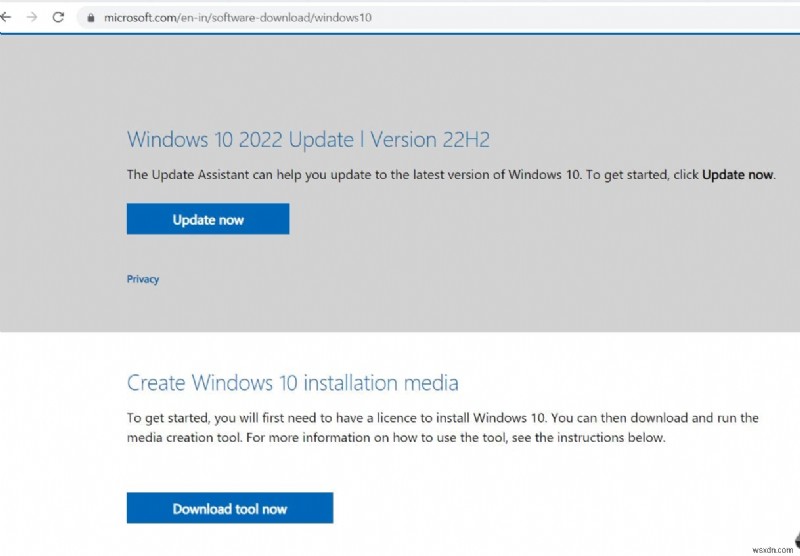
- 다운로드가 완료되면 다운로드한 MediaCreationTool.exe 파일을 두 번 클릭하고 실행합니다.
- 시작하면 계속하기 전에 동의해야 하는 라이선스 계약이 표시됩니다.
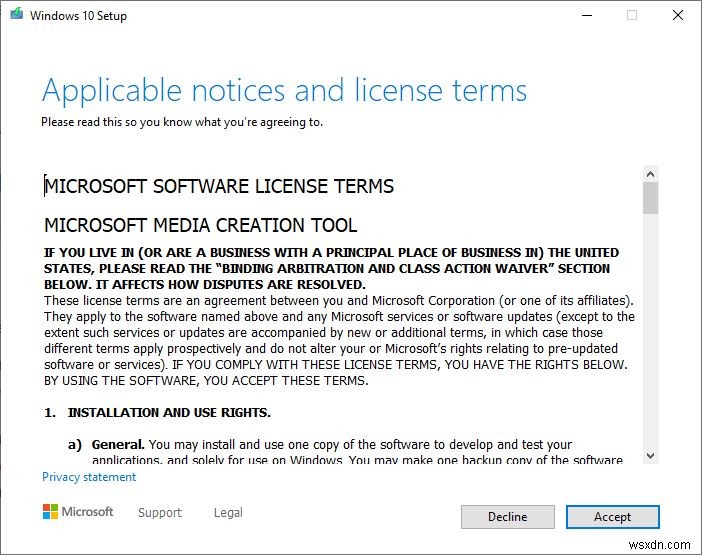
- 라이선스 계약에 동의한 후 도구가 "준비"될 때까지 기다려 주십시오.
- 완료되면 "지금 이 PC 업그레이드" 또는 "설치 미디어 생성"을 묻는 화면이 표시됩니다.
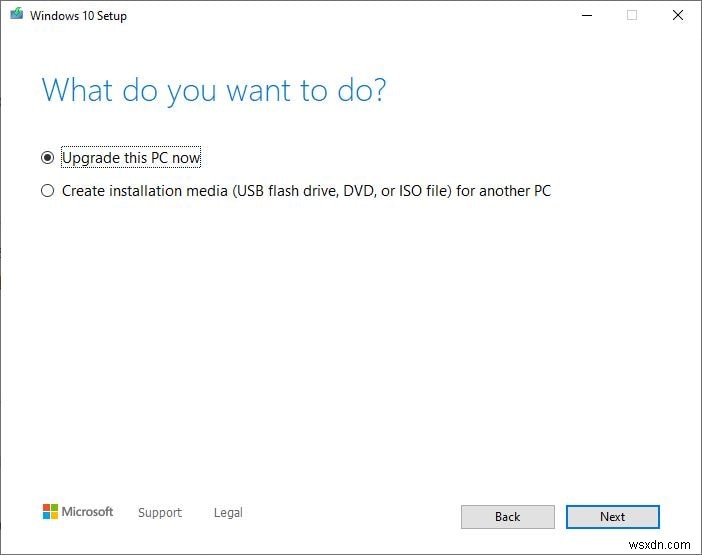
- 다른 PC를 업그레이드하거나 Windows 10 ISO를 다운로드하려면 "설치 미디어 만들기"를 선택하고 여기에 있는 프롬프트를 따라야 합니다.
- 하지만 이 가이드에서는 '지금 이 PC 업그레이드'를 선택합니다. ” 프로그램을 실행한 PC를 업그레이드하기 위해.
"지금 이 PC 업그레이드"를 선택한 후 다음을 클릭합니다. 버튼을 누르세요.
Media Creation Tool이 Windows 10 2021년 11월 업데이트(빌드 19044)를 다운로드하고 설치하기 시작합니다.
참고:다운로드 프로세스를 완료하는 데 걸리는 시간은 인터넷 속도에 따라 다릅니다.
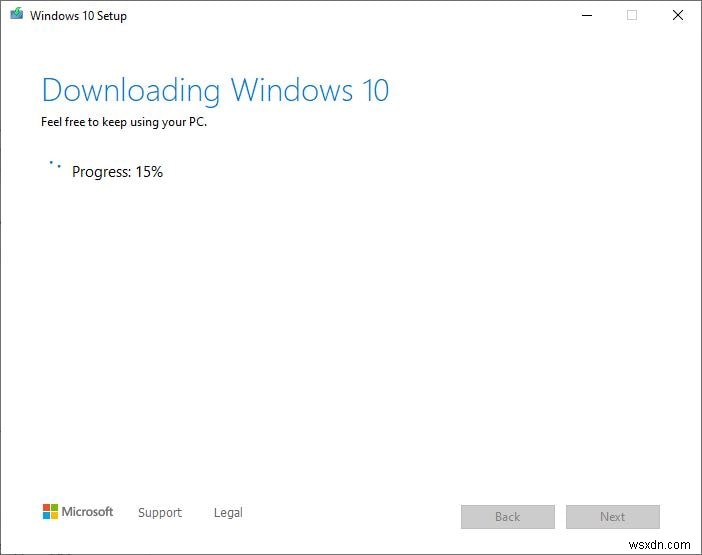
- 설치 과정에 시간이 걸릴 수 있으니 잠시만 기다려 주십시오.
- 결국 정보를 입력하거나 컴퓨터를 재부팅하라는 화면이 표시됩니다.
- 화면의 지시를 계속 따르기만 하면 완료되면 Windows 10 21H2 업데이트가 컴퓨터에 설치됩니다.
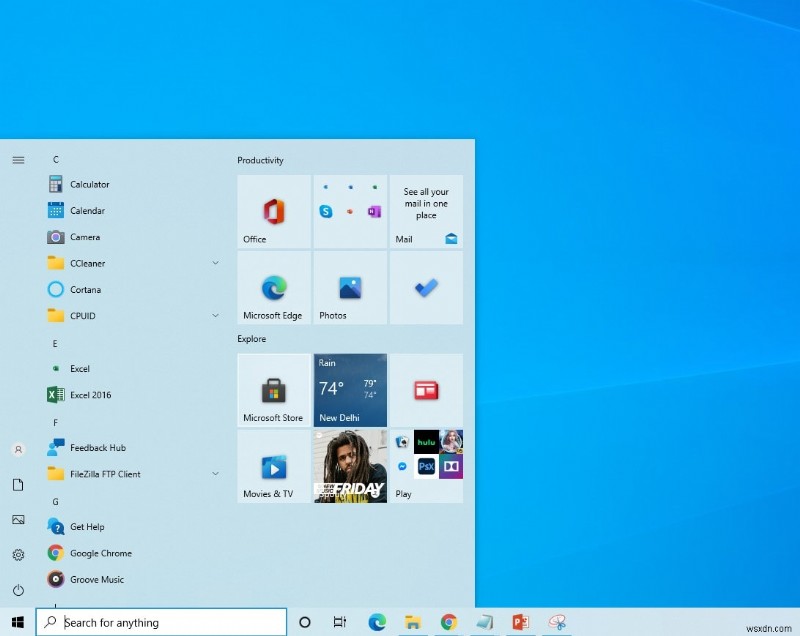
Windows 10 2021년 11월 업데이트 버전 21H2로 성공적으로 업그레이드했습니다. 미디어 생성 도구 사용.
또한 읽기
- 해결됨:인쇄 스풀러가 계속 중지됨 Windows 10에서 실행되지 않음
- Windows 10 오류 0xC1900101-0x20017을 설치할 수 없음 수정
- Windows 10에서 시스템 복원 지점을 활성화하고 수행하는 방법
- Windows 10이 작동하지 않는 파란색 Snowball(5가지 작동 솔루션)
- 해결됨:iTunes가 Windows 10(2021)에서 iPhone을 인식하지 못함
